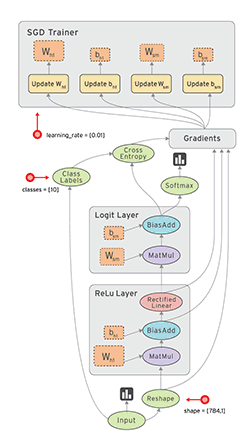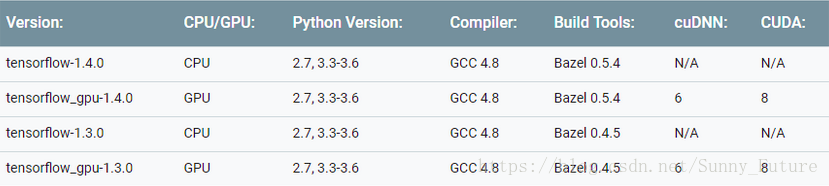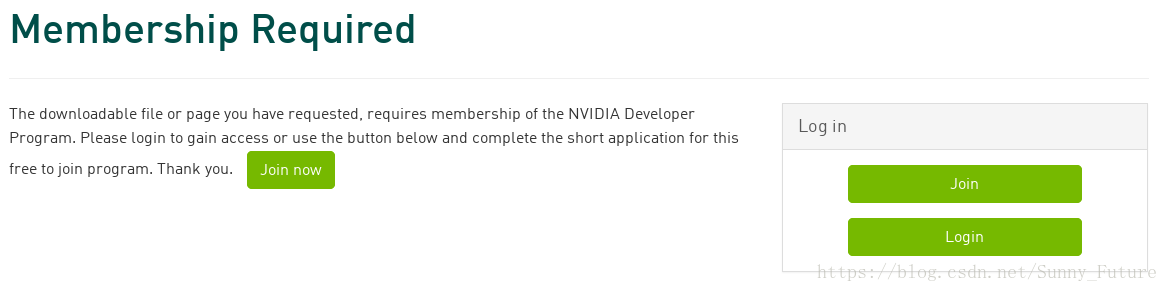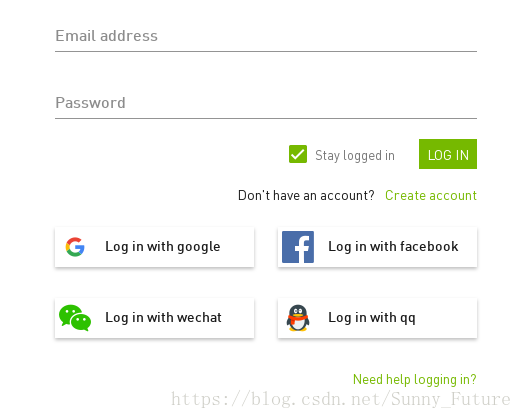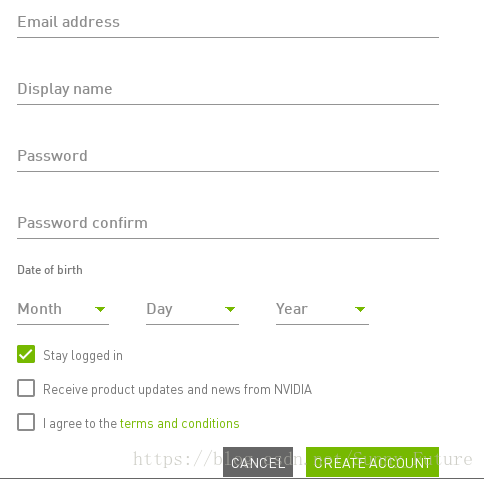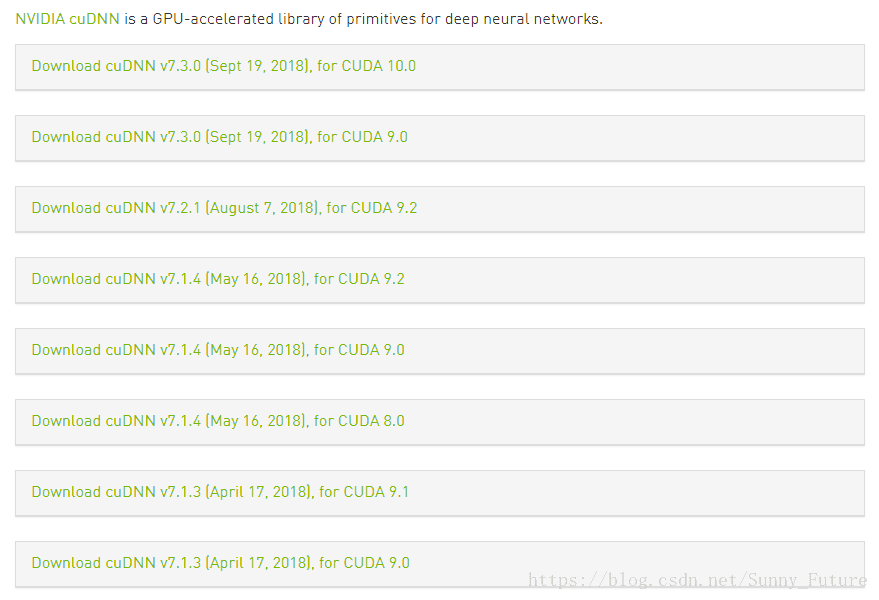RedHat7.2 Install Cuda8.0+Cudnn6.0+TensorFlow-GPU1.4.0
TensorFlow定義
- 關於 TensorFlow
TensorFlow是一個採用資料流圖(data flow graphs),用於數值計算的開源軟體庫。節點(Nodes)在圖中表示數學操作,圖中的線(edges)則表示在節點間相互聯絡的多維資料陣列,即張量(tensor)。它靈活的架構讓你可以在多種平臺上展開計算,例如臺式計算機中的一個或多個CPU(或GPU),伺服器,移動裝置等等。TensorFlow 最初由Google大腦小組(隸屬於Google機器智慧研究機構)的研究員和工程師們開發出來,用於機器學習和深度神經網路方面的研究,但這個系統的通用性使其也可廣泛用於其他計算領域。 - 什麼是資料流圖(Data Flow Graph)?
一、安裝體系描述
最近學習TensorFlow關於GPU部分,安裝過程中踩著坑總結著經驗,最終成功。Cuda、cudnn與TensorFlow-gpu三者版本一定要對應(驅動版本與Cuda版本也要對應!),值得注意的是驅動問題,根據踩坑可得,準備好安裝驅動的系統環境,安裝cuda的同時也裝驅動,接著安裝cudnn與tensorflow-gpu,如此,成功安裝。
二、驅動環境
關閉secure boot
- 重啟電腦,進入BIOS
- 找到seure boot,一般在boot選項中
- 將 “Enable” 改為 “Disable”
檢測NVIDIA驅動
## 檢視系統是否存在NVIDIA驅動 # lspci | grep -i nvidia

禁用Nouveau驅動
- 檢視nouveau是否執行
- 修改 /lib/modprobe.d/dist-blacklist.conf 檔案
將nvidiafb註釋掉
#blacklist nvidiafb
新增兩行
blacklist nouveau
options nouveau modeset=0
- 修改 /etc/default/grub 檔案
在GRUB_CMDLINE_LINUX中新增
rd.driver.blacklist nouveau nouveau.modeset=0
重建 initramfs image
# mv /boot/initramfs-$(uname -r).img /boot/initramfs-$(uname -r).img.bak # dracut /boot/initramfs-$(uname -r).img $(uname -r)
安裝編譯環境
搭建本地yum源參考https://blog.csdn.net/Sunny_Future/article/details/78420508或者自行搜尋網路yum源,不再贅述。
# yum install gcc kernel-devel kernerl-hearders -y

三、安裝 CUDA 8.0
安裝帶有GPU支援的TensorFlow,則需要安裝CUDA與cuDNN,這裡的坑在於版本不一致問題。切記選擇對應版本。我這裡安裝的TensorFlow1.4.0,那麼對應的CUDA版本為8.0,cuDNN版本為6.0
- 建議選擇runfile(local),也就是 .run 檔案
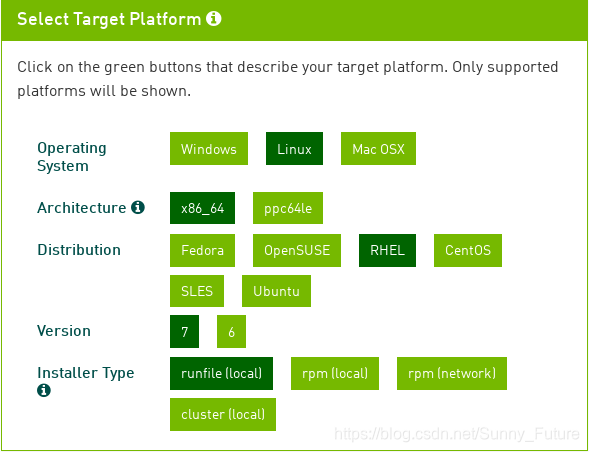
- 點選 Download

安裝cuda
- 新增可執行許可權
# chmod +x cuda_8.0.61_375.26_linux.run
- 進入文字模式
# init 3
- 開始安裝
# sh cuda_8.0.61_375.26_linux.run
- 按 q 退出閱讀
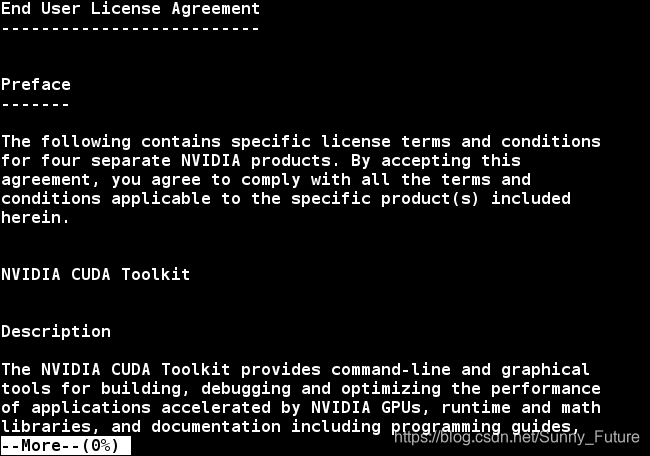
- 輸入 accept

- 輸入 y

- 輸入 n

- 輸入 n

- 輸入 y

- 輸入 /usr/local/cuda-8.0

- 新增軟連線輸入 y

- 輸入 y

- 輸入 /root

- 等待一分鐘即可完成…
- 完成後,進入圖形
# init 5
- 檢驗驅動
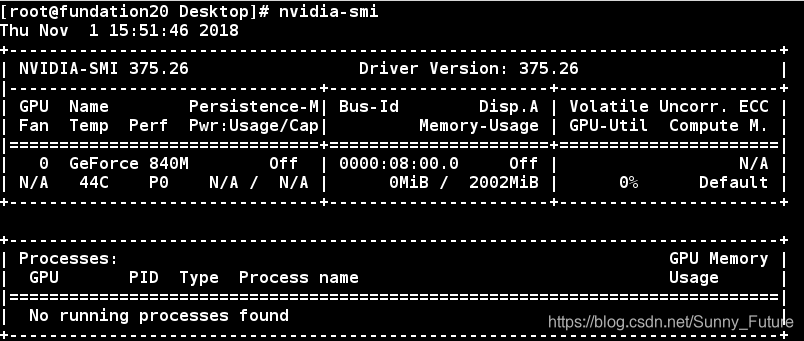
新增 cuda8.0 環境變數
- /etc/profile
# vim /etc/profile
##文末新增如下
PATH=$PATH:/usr/local/cuda-8.0/bin
export PATH
export LD_LIBRARY_PATH=$LD_LIBRARY_PATH:/usr/local/lib:/usr/local/cuda-8.0/lib64
- 生效之
# source /etc/profile
- ~/.bashrc
# vim ~/.bashrc
##文末新增如下
export PATH=/usr/local/cuda-8.0/bin:$PATH
export LD_LIBRARY_PATH=/usr/local/cuda-8.0/lib64:$LD_LIBRARY_PATH
- 生效之
# source ~/.bashrc
- 檢驗 cuda
# nvcc --version

四、安裝 CuDNN 6.0
- 點選Join,進行註冊
- 選擇Create account
- 根據郵箱註冊完成
- 此時[2018-11-1]qq郵箱可能會收不到驗證郵件或者時間比較長,可以用網易郵箱,登陸後,選擇合適版本進行下載
開始安裝 CuDNN 6.0
- 暴力轉化 tar.gz 格式
# mv cudnn-8.0-linux-x64-v6.0.solitairetheme8 cudnn-8.0-linux-x64-v6.0.tar.gz
- 解壓指定路徑
# tar -zxf cudnn-8.0-linux-x64-v6.0.tar.gz -C /tmp/
- 複製檔案
# cp /tmp/cuda/include/* /usr/local/cuda-8.0/include/
# cp /tmp/cuda/lib64/lib* /usr/local/cuda-8.0/lib64/
安裝 TensorFlow-GPU-1.4.0
- 安裝 pip 工具
# wget https://bootstrap.pypa.io/get-pip.py

# python get-pip.py

- 解決依賴軟體
# yum install -y gcc python-devel
- 線上安裝 tensorflow-gpu-1.4.0
# pip install tensorflow-gpu==1.4

# pip install tensorflow_gpu-1.4.0-cp27-cp27mu-manylinux1_x86_64.whl

五、Hello TensorFlow-GPU
- 進入python
# python

- 輸入語句
>>> import tensorflow as tf
>>> hello = tf.constant("Hello TensorFlow-GPU!!")
>>> sess = tf.Session()
>>> print(sess.run(hello))
- 執行結果

- 整體效果如下,Hello TensorFlow-GPU!!
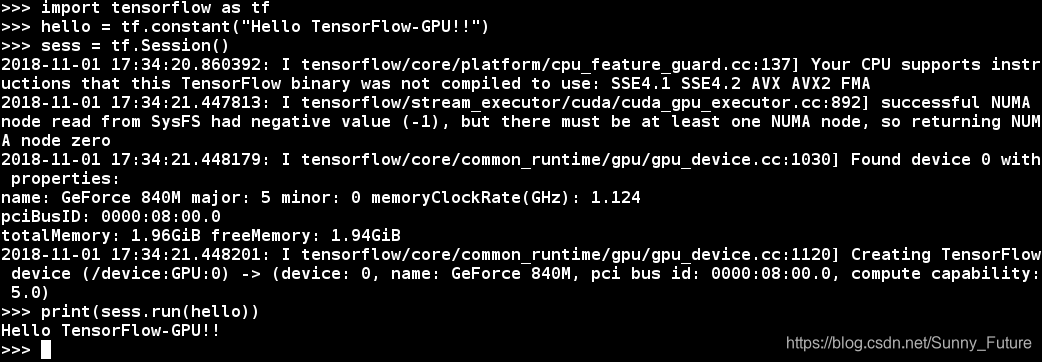
六、TensorFlow的特徵
- 高度的靈活性
TensorFlow 不是一個嚴格的“神經網路”庫。只要你可以將你的計算表示為一個數據流圖,你就可以使用Tensorflow。你來構建圖,描寫驅動計算的內部迴圈。我們提供了有用的工具來幫助你組裝“子圖”(常用於神經網路),當然使用者也可以自己在Tensorflow基礎上寫自己的“上層庫”。定義順手好用的新複合操作和寫一個python函式一樣容易,而且也不用擔心效能損耗。當然萬一你發現找不到想要的底層資料操作,你也可以自己寫一點c++程式碼來豐富底層的操作。 - 真正的可移植性(Portability)
Tensorflow 在CPU和GPU上執行,比如說可以執行在臺式機、伺服器、手機移動裝置等等。想要在沒有特殊硬體的前提下,在你的筆記本上跑一下機器學習的新想法?Tensorflow可以辦到這點。準備將你的訓練模型在多個CPU上規模化運算,又不想修改程式碼?Tensorflow可以辦到這點。想要將你的訓練好的模型作為產品的一部分用到手機app裡?Tensorflow可以辦到這點。你改變主意了,想要將你的模型作為雲端服務執行在自己的伺服器上,或者執行在Docker容器裡?Tensorfow也能辦到。Tensorflow就是這麼拽。 - 將科研和產品聯絡在一起
過去如果要將科研中的機器學習想法用到產品中,需要大量的程式碼重寫工作。那樣的日子一去不復返了!在Google,科學家用Tensorflow嘗試新的演算法,產品團隊則用Tensorflow來訓練和使用計算模型,並直接提供給線上使用者。使用Tensorflow可以讓應用型研究者將想法迅速運用到產品中,也可以讓學術性研究者更直接地彼此分享程式碼,從而提高科研產出率。 - 自動求微分
基於梯度的機器學習演算法會受益於Tensorflow自動求微分的能力。作為Tensorflow使用者,你只需要定義預測模型的結構,將這個結構和目標函式(objective function)結合在一起,並新增資料,Tensorflow將自動為你計算相關的微分導數。計算某個變數相對於其他變數的導數僅僅是通過擴充套件你的圖來完成的,所以你能一直清楚看到究竟在發生什麼。 - 多語言支援
Tensorflow 有一個合理的c++使用介面,也有一個易用的python使用介面來構建和執行你的graphs。你可以直接寫python/c++程式,也可以用互動式的ipython介面來用Tensorflow嘗試些想法,它可以幫你將筆記、程式碼、視覺化等有條理地歸置好。當然這僅僅是個起點——我們希望能鼓勵你創造自己最喜歡的語言介面,比如Go,Java,Lua,Javascript,或者是R。 - 效能最優化
比如說你又一個32個CPU核心、4個GPU顯示卡的工作站,想要將你工作站的計算潛能全發揮出來?由於Tensorflow 給予了執行緒、佇列、非同步操作等以最佳的支援,Tensorflow 讓你可以將你手邊硬體的計算潛能全部發揮出來。你可以自由地將Tensorflow圖中的計算元素分配到不同裝置上,Tensorflow可以幫你管理好這些不同副本。
相關推薦
RedHat7.2 Install Cuda8.0+Cudnn6.0+TensorFlow-GPU1.4.0
TensorFlow定義 關於 TensorFlow TensorFlow是一個採用資料流圖(data flow graphs),用於數值計算的開源軟體庫。節點(Nodes)在圖中表示數學操作,圖中的線(edges)則表示在節點間相互聯絡的多維資料陣列,即張量
win10 解除安裝cuda8.0並安裝tensorflow-gpu1.11.0+cuda9.0+cudnn7.0 (安裝程式附網盤下載地址)
主機資訊: 顯示卡:GTX 1060(6G) 已安裝圖形驅動版本(比cuda9.0自帶的高):390.77 已安裝PhysX版本:9.17.0524 已安裝Anaconda版本:Anaconda2 5.0.1 64bit 之前一直用的Theano(需要cu
Windows 10安裝TensorFlow-gpu1.4 及CUDA8.0,cuDNN6.0,搞定了,包含安裝方法和下載路徑
Windows 10安裝TensorFlow-gpu1.4 及CUDA8.0,cuDNN6.0,搞定了 先說下我的最終版本: Python 3.5.3; tensorflow-gpu==1.4.0 ; CUDA Toolkit 8.0 GA1 (Sept 2016),&nb
轉 :ubuntu16.04+Tensorflow—GPU1.4.1+CUDA8.0+CUDNNv6.0 親測有用
之前按照這篇部落格的內容配置過深度學習的環境,好久沒用忘了,趁現在想起來趕快碼起來,下次就不用找了,再次感謝博主的分享! 牢騷 上來必須牢騷一下這幾天的裝機感受,準確的說是
Mask R-CNN訓練自己的資料集在win10上的踩坑全過程:CUDA9.0+CUDNN7.1.4+Tensorflow-gpu1.9.0+keras-gpu2.2.4
基礎配置 首先你需要在win10上下載Git(用於我們在github上面下載原始碼)和MinGW(方便我們在win10上也能用linux的make操作命令)。 接著你要下載cuda9.0和cudnn7.1來繫結你的windows的Nvidia 接著你需要在win10上面安裝an
【TensorFlow】Win10+TensorFlow-gpu1.9.0+CUDA9.0+cudnn7.1.4(2018/11/02)
折騰了一天多,終於配置成功了orz 本篇文章是2018年11月2日寫的,Win10,顯示卡為960M 下載版本為:(請注意相容性) Anaconda3 5.3.0 TensorFlow-gpu 1.9.0 CUDA9.0 cu
超詳細:win10安裝tensorflow-gpu1.8.0完整步驟
在整個安裝的過程中也遇到了很多的坑,故此做個記錄,爭取下次不再犯! 我的整個基本配置如下: 電腦環境如下:win10(64位)+CPU:E5-2603 +GPU:GTX 1070 需要安裝的軟體如下:Anaconda3-4.2.0-Windows-x86_64(
【解決】Centos7 安裝NVDIA GPU+TensorFlow-gpu1.5.0
由於專案需要,需要安裝tensorflow-gpu1.5.0到Centos環境下。 環境介紹: Centos7 gcc-4.8.5 python3.5 我用的GPU的種類是:GeForce GTX1080 Ti,是英偉達的GeForce系列10的產品。 安
Windows10下Anaconda3-5.0.1安裝TensorFlow 1.10.0-py36
第一步安裝Anaconda 此處選擇Anaconda3-5.0.1-Windows-x86_64 可以從清華大學開源映象網站可以下載:https://mirrors.tuna.tsinghua.edu.cn/anaconda/archive/ 附上官網安裝教程:http://docs.a
Win10環境下安裝TensorFlow-GPU1.11.0+cuda9.0+cudnn7.1.4
概要 TensorFlow這東西自打本科畢業設計開始就和它槓上了,很長的時間都是處於安裝解除安裝的死迴圈。經過反覆的試錯,找部落格,總算找到了一些竅門。現在分享給大家。雖然是經驗,但也只能當做參考。TensorFlow的GPU版本的安裝說實在的就是看機器,看運氣
Linux 下安裝 QT5.4.0 Linux 下安裝 QT5.4.0
Linux 下安裝 QT5.4.0 一、安裝GCC4.8.2 curl -O ftp://ftp.gnu.org/gnu/gcc/gcc-4.8.2/gcc-4.8.2.tar.gz CentOS 6.6原始碼編譯升
Guns 旗艦版 v1.0 釋出:升級 bootstrap 4.0,更簡潔的管理系統
大家好,這將是Guns2018年最後一個版,前端整體框架大升級,後端資料庫設計更規範合理,是這一年的嘔心瀝血之作!!兩年了,開源不易,感謝大家支援! Guns旗艦版v1.0 更新說明: 前端頁面風格和架構煥然一新,全面升級bootstrap 4.0,您現在擁有兩種介面
Bootstrap3.3.7全面解讀和Bootstrap4.0變化分析----------004(4.0變化分析)
我們分析的是2017年3月13日Bootstrap4.0-alpha.6這個版本,先來說說4.0的一些變化,然後開始慢慢看原始碼究竟怎麼寫的。我所有寫的內容都是根據這一個版本的原始碼寫出的,如果後續版
DTD XHTML 1.0 Transitional 和 Dtd HTML 4.0 Transitional
<!DOCTYPE HTML PUBLIC "-//W3C//Dtd HTML 4.0 Transitional//EN"><html> VS新建ASPX時都是1.0的 但發現XHTML 1.0有一個問題.就是BODY設定的高度100%的問題 下面
【親測有效】Android Studio 3.0.1中對ButterKnife8.4.0建立依賴
備註:連線網路狀態下build...在Project:build.gradle下新增classpathclasspath 'com.jakewharton:butterknife-gradle-plugin:8.4.0'同上,在Module:build.gradle中新增ap
Python3.6+TensorFlow-GPU1.4.1版+Windows7系統安裝出現的問題及解決方法
首先說明Windows7筆記本可以跑的起TensorFlow-GPU版的最低軟硬體要求: – 顯示卡 GTX 750M,GPU版TensorFlow要求顯示卡算力在3.0及以上; – CUDA8.0.44,其他版本會出問題; – cudnn6.0 ; –
Win10下安裝Tensorflow(GPU)+CUDA8.0+cudnn6
第一步:安裝cuda8.0(TensorFlow不支援cuda9.0版本,安裝後會報錯) 如果出現這種情況,可以從官方下載最新的顯示卡驅動,驅動安裝後可以在C:\NVIDIA\DisplayDriver\385.41\Win10_64\International 找到ListD
ubuntu16.04安裝Nvidia顯示卡驅動,CUDA8.0,cuDNN6,TensorFlow-gpu
Welcome To My Blog 實驗室學姐讓跑一個深度學習模型的程式,需要配置環境,查閱各種資料後安裝成功,記錄一下安裝過程,確實挺刺激,也算是開啟了自己的深度學習之旅了. 安裝Nvidia顯示卡驅動 1. 下載驅動 根據自己的系統和顯示卡型號直接在NVIDIA官網
anaconda4.5在centos7環境下tensorflow-gpu1.10+cuda8.0+cudnn6
pip安裝tensorflow1.5以後版本預設需要cuda9支援,但是我的伺服器只安裝了cuda8+cudnn6,要麼用原始碼安裝,要麼用anaconda安裝,這裡記錄下用anaconda安裝tf。 1. conda create -n tensorflow pip py
Ubuntu16.04 cuda8.0+cudnn6.0+python3.5 配置tensorflow-gpu 1.4.0
機子情況 win10+ubuntu16.04雙系統 cpu:intel i7-7700 gpu:GTXI060 6G EVGA 在ubuntu16.04上想配置GPU版的tensorflow 備註: 我原來系統是win10,後來用u盤製作啟動盤安裝了ubuntu16.04